10 parandust teadete kohta, mida Wear OS-i nutikellas ei kuvata
Miscellanea / / July 29, 2023
Nutikell teenib mitut eesmärki. Saate jälgida oma tegevusi, kontrollige oma vererõhku, ja isegi makseid teha! Kuigi need kõik on kasulikud funktsioonid, on veel üks põhifunktsioon, mille jaoks me kõik nutikellasid kasutame – märguanded. Saate vaadata randmel olevat märguannet ja otsustada, kas see on telefoni kontrollimiseks piisavalt oluline. Kui see on teie jaoks ülioluline kasutusjuht, oleks täielik probleem, kui teie Wear OS-i nutikellas teatisi ei kuvata.

Isiklikult hoian telefoni sees Ära sega alati ja tugineda ainult minu nutikellale push-teadete saamiseks. Seega, kui Wear OS-i märguanded ei tööta, saan emalt 12 vastamata kõnet ja koju naastes vihase näo.
Noh, saate seda kõike vältida, järgides probleemi lahendamiseks lihtsalt alltoodud samme. Aga kõigepealt asjad kõigepealt.
Milliseid teatisi näete Wear Os-i nutikellal?
Wear OS-i nutikell on nagu Androidi minitelefon randmel. See võib kuvada kõik teie telefonile saadetud teatised otse nutikella ekraanile. Olenemata sellest, kas tegemist on kõnede, tekstisõnumite või isegi meilidega, saate neid kõiki oma Wear OS-i nutikellas vaadata. Hiljuti ilmus Meta
WhatsApp Wear OS-i jaoks, mis võimaldab teil mitte ainult kella WhatsAppi märguandeid vastu võtta, vaid ka neile vastata.
Wear OS võimaldab ka teatud rakenduste märguandeid käsitsi lubada või keelata. Kui te ei saa ka pärast nende lubamist oma Samsung Galaxy Watchi, Fossili või muude Wear OS-i nutikellade kohta märguandeid, liikuge edasi allolevate paranduste juurde.
Kuidas parandada, et Wear OS-i teatised ei tööta
Võtke oma nutikell ja telefon, millega see on lingitud, ning järgige üksteise järel meetodeid.
1. Veenduge, et Bluetooth oleks sisse lülitatud
Siin on põhilahendus, et kontrollida, kas teie seadmed suhtlevad üksteisega. Kõik Wear OS-i nutikellad ühenduvad teie nutitelefoniga Bluetoothi kaudu. Seega on hädavajalik lubada oma nutikellas ja nutitelefonis Bluetooth.
Samm 1: Lohistage telefonis teavituspaneeli ülaosast alla ja avage kiirlülitid.
2. samm: Bluetoothi lubamiseks puudutage kiirlülitites Bluetoothi ikooni. Kui lüliti on aktiivne, keelake see ja lülitage see uuesti sisse.

3. samm: Avage nutikellas rakendus Seaded. Puudutage Ühendused.

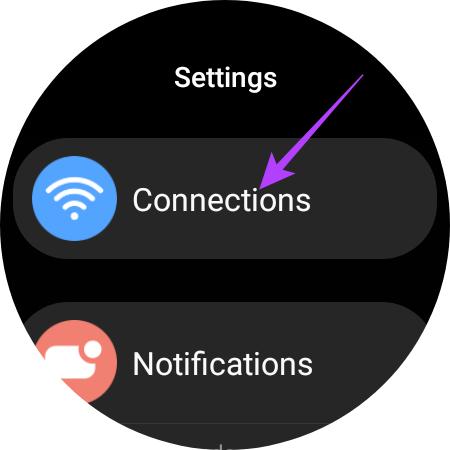
4. samm: Valige suvand Bluetooth. Lubage lüliti. Kui see on juba lubatud, keelake see ja lülitage see uuesti sisse.


Oodake, kuni nutikell teie telefoniga ühenduse loob. Samuti on vaja olla Bluetoothi tööpiirkonnas, et nutikell oleks kogu aeg teie telefoniga ühenduses.
2. Keela lennuki- või lennurežiim
Lisaks Bluetooth-ühendusele peab teie nutitelefon olema Interneti-ühendusega, et saada teatud rakendustest märguandeid. Seega, kui lennukirežiim on lubatud, ei saa teie telefon märguandeid sellistelt rakendustelt nagu WhatsApp, Facebook, Instagram, Twitter jne.
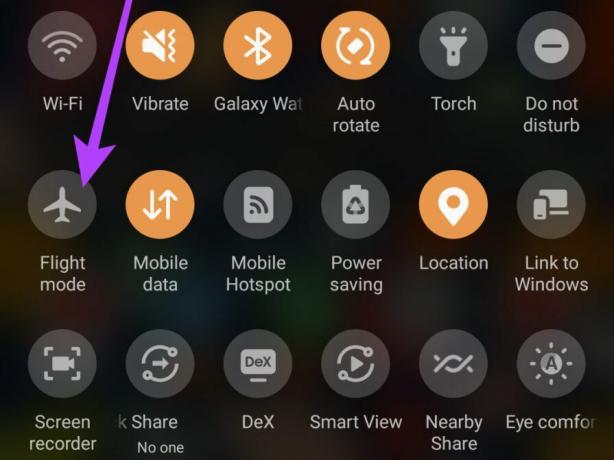
Seega lülitage oma nutitelefoni kiirseadete menüüst lüliti välja, kui see on lubatud. Teise võimalusena saate lüliti sisse ja uuesti välja lülitada, kui teil on võrguprobleeme.
3. Lubage nutikella rakendusele teavitusload
Teie nutikell lingib rakenduse kaudu teie telefoniga. Sõltuvalt kasutatavast kellast võib see olla kas Google'i Wear OS-i rakendus või brändi patenteeritud rakendus, näiteks Galaxy Wearable. Selleks, et rakendus saaks teie kella märguandeid saata, peate lubama teavitusload.
Siin on, kuidas seda teha.
Samm 1: Avage nutitelefonis rakendus Seaded. Minge jaotisse Teatised ja seejärel puudutage valikut Seadme ja rakenduse teatised.


2. samm: Valige rakenduste loendist Wear OS-i rakendus või Galaxy Watch Manager. Lülitage sisse lüliti valiku „Luba juurdepääs märguannetele” kõrval.


4. Lülitage aku optimeerimine välja
Rakenduse aku optimeerimise lubamine võimaldab Android-süsteemil rakenduse taustal tappa. Või ei lase see pikaks ajaks avatuks jääda, kui see taustal palju energiat tarbib. Seega on hea mõte see valik välja lülitada, et seotud rakendus saaks probleemideta töötada. Siin on, kuidas.
Samm 1: Avage nutitelefonis rakendus Seaded. Liikuge jaotisse Rakendused ja valige "Kuva kõik rakendused".


2. samm: Otsige loendist üles rakendus Wear OS või Galaxy Watch Manager. Valige suvand Aku.


3. samm: Muutke aku kasutuse seadeks Piiramatu.

5. Eemaldage rakendus adaptiivsest aku optimeerimisest
Samm 1: Avage nutitelefonis rakendus Seaded. Liikuge jaotisse Aku ja valige Kohanduv aku.


2. samm: Seejärel minge jaotisse Piiratud rakendused. Kui näete siin Wear OS-i või Galaxy Watch Manageri rakendust, tühjendage selle märge.


6. Keelake DND kellas
Kui teil on Samsungi nutitelefon ja Samsungi käekell, sünkroonib ökosüsteem toimingud mõlemas seadmes. Seega, kui lubate oma telefonis DND, lubatakse see automaatselt ka teie kellas.


Sel juhul lülitage kellas DND käsitsi välja, pühkides alla ja lülitades selle välja.
7. Lülitage kellas akusäästja välja
Wear OS-i kelladel on üldiselt kehv aku tööiga. Seega võiksite lubada sisseehitatud akusäästurežiimi, et teie kell kauem kestaks. Akusäästja lubamine võib aga mõjutada ka märguandeid.
Seega, kui see pole tingimata vajalik, pühkige alla, et kuvada kiired lülitid ja lülitada akusäästja režiim välja.


8. Tühjendage rakenduse vahemälu ja andmed
Vahemälu tühjendamine rakendusest, mis ei tööta ettenähtud viisil, on algeline samm ja sageli lahendab selle probleemi. Võite proovida seda teha, kui teie telefoni kaasrakendus ei saada märguandeid teie kellale.
Samm 1: Avage nutitelefonis rakendus Seaded. Liikuge jaotisse Rakendused ja valige "Kuva kõik rakendused".


2. samm: Otsige loendist üles rakendus Wear OS või Galaxy Watch Manager. Seejärel valige suvand "Salvestusruum ja vahemälu".


3. samm: Kõigepealt vajutage nuppu Tühjenda vahemälu. Seejärel valige suvand Kustuta andmed (või tühjenda salvestusruum).
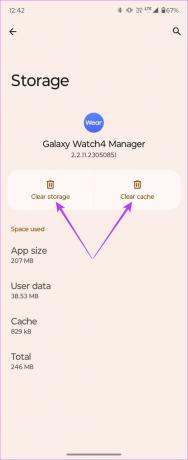
9. Ärge tapke kaasrakendust mälust
Mõnes agressiivse RAM-i optimeerimisega kasutajaliideses tapetakse telefoni kiiremaks muutmiseks sageli taustarakendused. Sellistel juhtudel on mõistlik valik kaasrakenduse alati taustale avatuks jätta.


Avage oma nutitelefonis rakendus Wear OS või Galaxy Wearable, olenevalt nutikellast. Seejärel ärge sulgege seda hiljutiste rakenduste salvest. Kui teie telefoni kasutajaliides suudab rakendused mälus lukustada, soovitame rakenduse lukustada, et see taustal ei tapetaks.
10. Ühendage kell lahti ja siduge see tagasi
Kui ükski ülaltoodud lahendustest ei töötanud, on kõige parem kell lähtestada ja telefoniga siduda. See tagab, et kõik kella tarkvaraga seotud probleemid on lahendatud. Kella lähtestamiseks järgige allolevaid juhiseid.
Samm 1: Avage oma Wear OS-i nutikella rakendus Seaded. Kerige alla jaotiseni Üldine.


2. samm: Kerige alla ja valige Lähtesta. Nüüd saate soovi korral valida oma andmete varundamise.


3. samm: Kui see on tehtud, kerige alla ja klõpsake nuppu Lähtesta.

Teie nutikell lähtestatakse nüüd tehaseseadetele. Peate selle nullist uuesti telefoniga siduma. Seadistamise ajal antakse teile võimalus taastada andmed varukoopiast.
KKK teated, mida Wear OS-is ei kuvata
Kuigi te ei saa seda ametlikult teha, on sellele lahendus ühendage oma Wear OS-i nutikell uue telefoniga ilma seda lähtestamata.
Kui teil on LTE-ga nutikell, saate kõnesid ja teateid, kui te ei ole oma telefoni Bluetoothi levialas. Tavaline WiFi-kell ei saa aga telefonist eemal olles märguandeid vastu võtta.
Samsung Galaxy Watch 4 seeria ja uuemad on suurepärane valik. Võite kaaluda ka Google Pixel Watchi või Fossil's Wear OS-i kellasid.
Rohkem vastamata märguandeid pole
Kui olete nagu mina ja kasutate nutikella ainult märguannete jaoks ja treenimine pole teie jaoks häiriv, oleksite rohkem kui pettunud, kui randmel vibratsiooni ei tunneks. Ärge muretsege, sest saate lihtsalt järgida ülaltoodud samme ja lahendada probleemi, mis tuleneb teie Wear OS-i nutikellas mitte kuvatavate teatiste kuvamisest.



